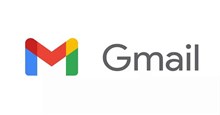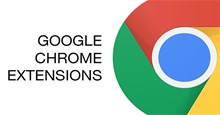Cách khởi động lại Google Chrome mà không làm mất các tab
Google Chrome chắc chắn là trình duyệt web phổ biến nhất hiện nay. Nó giúp người dùng dễ dàng điều hướng trực tuyến và mở đồng thời nhiều trang web mà vẫn khá mượt mà. Tuy nhiên, có một số trường hợp yêu cầu người dùng khởi động lại trình duyệt.
Ví dụ như cài đặt bản cập nhật, tiện ích mở rộng mới hoặc các trang không phản hồi,... đều là các tình huống người dùng cần khởi động lại Google Chrome.
Khởi động lại trình duyệt Chrome được thực hiện trong vài giây dù ở trên máy tính Mac hay PC chạy Windows. Google thậm chí còn có một cách để đảm bảo rằng các tab đang mở sẽ xuất hiện lại ngay lập tức sau khi khởi động lại.
Cách khởi động lại Google Chrome mà không làm mất các tab
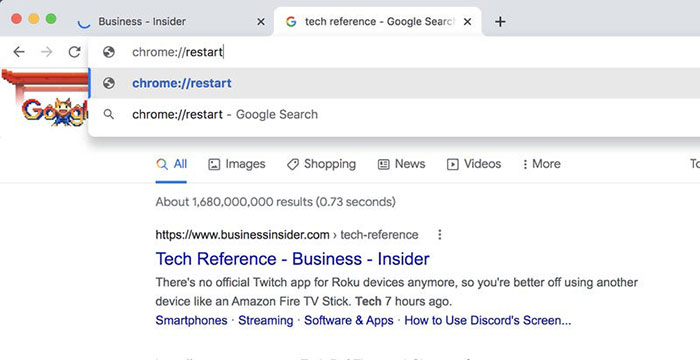
Nếu cần khởi động lại Chrome nhưng muốn đảm bảo các tab đã mở không bị mất trong quá trình này, có một tính năng trong ứng dụng giúp thực hiện điều này.
Trên máy tính Mac hoặc PC Windows, nhập chrome://restart vào thanh địa chỉ của trình duyệt Chrome, sau đó nhấn phím Enter hoặc Return trên bàn phím để nhập lệnh. Trình duyệt sẽ tự động khởi động lại và các tab đang mở trước đó sẽ xuất hiện lại.
Cách khởi động lại trình duyệt Chrome trên máy Mac
Nếu không cần mở lại các tab đang mở, người dùng có thể khởi động lại Chrome trên máy Mac bằng cách thông thường là tắt ứng dụng và mở lại. Điều này có thể được thực hiện theo một số cách.
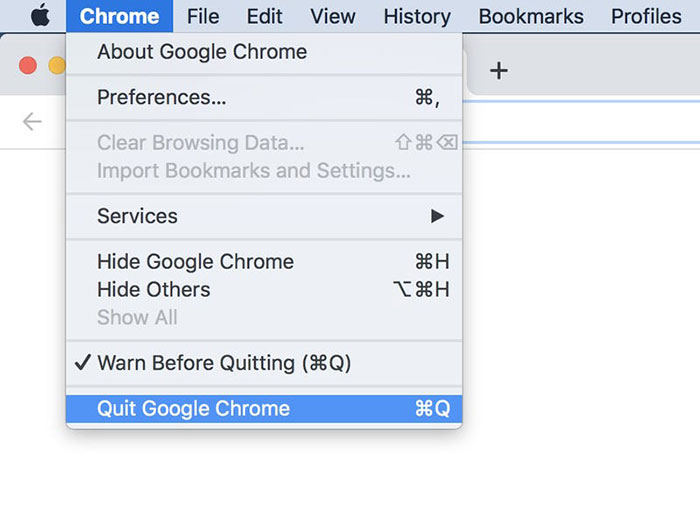
Trong menu ở đầu màn hình, nhấp vào nút Chrome và nhấp vào Quit Google Chrome từ menu thả xuống hoặc nhập phím tắt Command + Q. Mọi người cũng có thể nhanh chóng đóng trình duyệt bằng cách sử dụng nút cửa sổ màu đỏ ở góc trên cùng bên trái của cửa sổ.
Nếu không thể đóng cửa sổ vì trình duyệt không phản hồi, người dùng buộc phải thoát khỏi Google Chrome.
Khi muốn mở lại Chrome để khởi động chỉ cần nhấp vào biểu tượng ứng dụng trên màn hình hoặc trong thư mục Applications.
Cách khởi động lại trình duyệt Chrome trên Windows
Nếu muốn khởi động lại Chrome trên PC Windows mà không cần giữ lại các tab đang mở, người dùng có thể thực hiện việc này bằng nhấn vào X ở góc trên cùng bên phải của cửa sổ.
Mọi người cũng có thể nhấp vào ba dấu chấm dọc bên dưới chữ X đó để hiển thị menu thả xuống, sau đó chọn Thoát ở cuối menu để đóng Google Chrome.
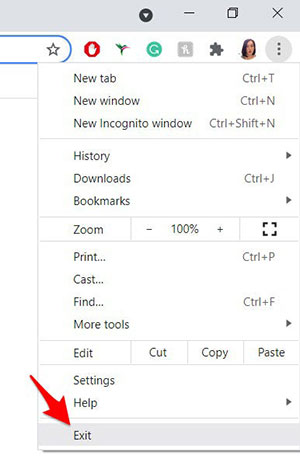
Nếu cửa sổ Chrome không phản hồi, người dùng có thể phải buộc thoát khỏi Google Chrome để đóng chương trình.
Để mở lại Chrome, chỉ cần nhấp đúp vào biểu tượng ứng dụng trên màn hình, menu Start hoặc trong thư mục ứng dụng trên máy tính.
Hướng dẫn
-

Những cách xem lại các tài khoản đã liên kết với email và mạng xã hội
-

Hướng dẫn tùy chỉnh con trỏ bằng Custom Cursor trong Google Chrome
-

TOP ứng dụng và phần mềm cần thiết khi dùng máy tính Windows
-

Cách tắt quyền truy cập camera, micrô trên Google Chrome
-

TOP tiện ích mở rộng cho SEO tối ưu nhất trên Google Chrome
-

TOP những tiện ích mở rộng nên thêm vào Google Chrome
-

Hướng dẫn thêm âm nhạc vào dự án Scratch
-

Honkai Star Rail: Mẹo chơi Black Swan hiệu quả nhất
-

Tất cả các nhân vật trong game Forsaken Roblox
-

Tổng hợp code Dragon Z Warrior Ultimate Duel và cách nhập
-

Những mẹo chơi Kena: Bridge of Spirits dành cho tân thủ
-

Genshin Impact: Cách mở khóa các kết thúc trong sự kiện đồng hành của Heizou